
Hola Hardmaníacos! En esta review tenemos el honor de analizar la placa base Z270X Gaming K5 Aorus de Gigabyte, la cual, como veremos, se trata de una placa base muy completa para el mundo gaming.
Presentación
Gigabyte es una marca líder en la fabricación de componentes de ordenadores, especializándose ahora en el mundo gaming bajo el nombre de Aorus. De hecho, en esta review, vamos a analizar una placa base de esta serie.
La Z270X Gaming K5 Aorus de Gigabyte, es compatible con procesadores Intel Core de 6ª y 7ª generación y con la nueva memoria Intel Optane. Soporta triple SSD M.2 en RAID 0, así como también incorpora un conector interno U2 para SSDs y el actualizado USB DAC-UP 2, estando adaptada para la realidad virtual.
Esta placa también permite hacer SLI o Crossfire al contar con 3 puertos PCIexpress, mientras que en cuanto a la RAM, admite hasta 64GB DDR4 a una frecuencia máxima de 3866MHz.
Además, gracias a Smart Fan 5 nos permite disponer de diferentes sensores térmicos en distintos sitios de la placa en los que conectaremos la refrigeración que queramos, pudiendo ésta ser líquida, ya que la placa es compatible con los monobloques EK.
Para el audio, viene con SoundBlaster X-Fi MB5 con ALC 1220, el cual es un codificador de audio que detecta automáticamente la impedancia de los auriculares, y también integra capacitadores de audio de gama alta.
Mientras que en cuanto a la iluminación, hay que destacar que esta placa base cuenta con LEDs y es compatible con RGB Fusion, teniendo además una zona LED con patrón personalizable y permitiendo la adición de tiras de LED, y también cuenta con LEDs de diagnóstico.
Además, presenta la interfaz de la BIOS actualizada incorporando nuevas características, así como un software de audio, el centro de aplicaciones Gigabyte APP Center con Easy Tune para ajustes de overclocking, XSplit Gamecaster y mucho más.
La placa base Gigabyte Z270X Gaming K5 Aorus está disponible a la venta a un precio de 189€ en tiendas como Amazon.
A continuación os resumimos sus principales especificaciones.
Características Placa base Gigabyte Z270X Gaming K5 Aorus (rev. 1.0)
- MARCA: Gigabyte Aorus
- MODELO: Z270X Gaming K5
- PROCESADOR: Compatible con procesadores de 6ª y 7ª Generación Intel Core i7 /Intel Core i5 / Intel Core i3 /Intel Pentium / Intel Celeron con LGA1151
- CHIPSET: Intel Z270 Express Chipset
- RAM: 4 x sockets DDR4 DIMM hasta 64GB
Dual Channel - GPU: Procesador gráfico integrado Soporte Intel HD Graphics
Compatibilidad con las tecnologías NVIDIA Quad-GPU SLI y 2-Way NVIDIA SLI
Compatibilidad con las tecnologías AMD Quad-GPU CrossFireX y 3-Way/2-Way AMD CrossFire - ZóCALOS EXPANSIóN: 1 x slot PCI Express x16 a x16 (PCIEX16)
1 x PCI Express x16 slot, running at x8 (PCIEX8)
1 x PCI Express x16, a x4 (PCIEX4)
3 x PCI Express x1 slots - AUDIO: Amplificador operacional TI Burr Brown NE5532P
Sound Blaster X-Fi MB5
Codec Realtek ALC1220
condensadores Audio de alta definición
2/4/5.1/7.1-channel - ILUMINACIóN: LEDs personalizables con RGB Fusion (16.8 M colores RGB y 7 efectos diferentes de iluminación)
Zona LED personalizable en patrón
Compatible con tiras de luz RGBW y -UV LED
LEDs diagnóstico - CONEXIONES: 1 x Display Port (resolución máx. 4096×2304@60Hz)
1 x HDMI (resolución máx. 4096×2160@24Hz)
salida S / PDIF
2 x conector M.2
3 x conectores SATA Express
6 x conector SATA 6Gb/s
1 x conector U.2
6 x puerto USB 2.0/1.1
7 x puertos USB 3.1 Gen 1
1 x puerto USB Tipo-C (con soporte USB 3.1 Gen 2)
1 x puerto USB 3.1 Gen 2 Type-A
1 x conector de alimentación ATX 12V 8-pin
1 x conector de alimentación principal ATX 24-pin
1 x conmutador para control de ganancia de audio
2 x cabeceras para ventilador del sistema
1 x conector para la extensión de tira RGB (RGBW)
1 x conector para los ventiladores del sistema/para las bombas de refrigeración líquida
1 x conexión del ventilador para refrigeración por agua
1 x puerto teclado / ratón PS / 2
1 x Puerto RJ-45
5 x conector jack de audio - LAN: Chip lan Killer E2500 (10/100/1000 Mbit)
- BIOS: 2 x 64 Mbit flash, Soporta Dual BIOS
- SO: Windows 10 64-bit (para procesadores de la 7ª Generación de Intel)
Windows 10 64-bit / Windows 8.1 64-bit / Windows 7 32-bit / 64-bits (para procesadores de la 6ª Generacion de Intel) - SOFTWARE: BIOS, Gigabyte APP Center, RGB Fusion (App), Easy Tune, SoundBlaster X-Fi MB5, @BIOS, 3D OSD, XSplit Gamecaster, TriDef SmartCam, Turbo B-Clock Tuning IC, Smart Fan 5
- MEDIDAS: Factor de forma ATX, 30.5cm x 24.4cm
- VARIOS: soporta Intel Optane
Soporta RAID 0, RAID 1, RAID 5, y RAID 10
triple NVMe PCIe SSD en RAID 0
Blindaje en componentes y anti azufre
Contenido y Embalaje
La placa base Z270X Gaming k5 viene dentro de una caja de cartón duro de color negro y de forma cuadrada. En su tapa o frontal hay un gran logo de Aorus en color gris plateado y debajo, el nombre de la placa en letras blancas y naranjas, junto a los iconos indicativos de algunas de sus características.

En sus laterales también pone su nombre y algunas características en distintos idiomas.


Y en la parte de atrás, se nos detallan sus especificaciones, con muchas imágenes a color y algunas explicaciones.

Abrimos la caja, la cual es totalmente negra en su interior, y tenemos la placa base dentro de una bolsa de plástico anti estática.

Mientras que debajo de ella, están sus accesorios, los cuales son: un manual de instrucciones, una guía de instalación, un CD con drivers, un back plate, 4 cables SATA y un conector G.

Análisis y Pruebas
La placa base Z270X Gaming k5 Aorus de Gigabyte es de formato estándar ATX y totalmente de color negra, con detalles en plateado, como las letras de Aorus y su logo en relieve sobre sus dos disipadores principales y otros componentes y fijaciones de RAM y PCI express.
Si le damos la vuelta, vemos que su PCB también es de color negro.
Esta placa base gaming destaca, entre otras cosas, por presentar iluminación RGB configurable, siendo totalmente personalizable, tanto en color como en efectos, contando con varias zonas LED, tanto en su superficie como en su envés.
A continuación, pasamos a describir los principales componentes que alberga esta motherboard.
En su frontal presenta el conector U2, varios conectores Sata express y 6 SATA, 4 USB 3.0, conector de alimentación ATX de 20+4 pines y conector Fan PWM para refrigeración, junto a una zona LED de patrón personalizable.




En su parte de atrás, están los conectores del back plate con un gran disipador detrás de ellos. Dichos conectores son: PS/2, 2 x USB DAC UP 2, Display Port, HDMI, USB 3.1 tipo C, USB 3.0, USB 3.1, Ethernet, 2 x USB 2.0 y audio 7.1.

Fuera del back plate, al lado están: el chip de Ethernet Killer y el chip de audio con los condensadores de alta gama.


Detrás de esto, hacia el centro están los PCIexpress (3 PCIexpress para gráficas (2 a 16x y uno a 4X), 3 PCI express 1x).

En el lateral derecho, tenemos: un conector de alimentación secundaria de 4+4 pines, un disipador y 2 conectores fan de refrigeración.


En su lado izquierdo hay: un interruptor de audio, un conector de audio, un SPDIF, conector para los LED y la tira de LED, un puerto paralelo, 4 x USB 2.0, un conector THB C, el conector para la refrigeración líquida, conexionado pulsadores y buzzer del panel frontal, y 4 LEDs indicadores.


Y ya en el centro de la placa, se localizan: 4 ranuras memoria RAM DDR4, el disipador del chipset Z270X, 2 conectores M.2 para SSD, M.2 o NVME, y el socket del procesador Intel LGA 1151.





Por otro lado, en cuanto a software, hay que decir que dentro de la BIOS podremos configurar diferentes componentes, como puede ser la memoria RAM o elegir el dispositivo de inicio del S.O., además de poder también ajustar la iluminación de la propia placa base, seleccionando diferentes efectos y colores; y que disponemos de muchas más aplicaciones de configuración reunidas dentro de APP Center, como veremos más adelante con más detalle.
Para probar la Z270X Gaming K5, contamos con el siguiente equipo de pruebas, en donde hemos montado dicha placa base, y a continuación os dejamos los links de las review de los diferentes componentes como el disipador Noctua NH-D15, la gráfica Asus GTX1050 TI y la memoria RAM Predator DDR4 y el SSD M.2 de Kingston.
Equipo de Pruebas Hardmaníacos
- PROCESADOR: Intel i7 7700T 2.9GHz
- PLACA BASE: Aorus Z270X Gaming K5 de Gigabyte
- TARJETA GRáFICA: Asus Geforce GTX 1050 Ti
- DISIPADOR: Noctua NH-D15
- DISCO DURO: SSD M.2 120GB Kingston y SSD M.2 240GB Kingston
- RAM: (2x 8GB) 16GB DDR4 Predator Kingston HyperX
- FUENTE: Nfortec SCUTUM 750M de 750W
- CAJA: Nox
Antes de introducir la placa base en la torre, montamos el procesador y el disipador, además de dos discos M.2 en la ranura superior y en la inferior, ya que con el disipador del procesador y la tarjeta gráfica, el acceso a éste queda bastante dificultoso. Además, la memoria RAM nos va justa de espacio con el disipador de Noctua utilizado, teniendo el hueco justo para colocarla.

A continuación, ponemos el back plate y montamos la placa en la torre, observando que la colocación de algunos tornillos de fijación se nos hace casi imposible, sobre todo los superiores, ya que el disipador nos molesta, con lo que, si podemos, es mejor colocar el disipador del procesador en último momento para facilitar el montaje del resto de componentes.
Acto seguido, montamos la fuente de alimentación y todo el cableado, para concluir con la tarjeta gráfica, aunque con el procesador que montamos no sería necesario, al contar la placa con salida de vídeo.
Después de montar la placa base en la torre, vemos que es necesario torres de gran tamaño, ya que en la que la montamos, ocupa todo el espacio disponible para las placas base, quedando algo limitada la instalación de otros componentes, como pueden ser las unidades lectoras, la RAM o cableados.

Entrando un poco en detalle, hay que destacar que esta placa base cuenta con un soporte de fijación doble con blindaje metálico en las ranuras de la RAM y en los PCIe que ofrece una mayor resistencia, evitando posibles desgastes por el peso de los componentes que conectemos, ya que el propio Ultra Durable PCIe Metal Shielding de AORUS refuerza dichos conectores, de modo que nosotros notamos que los conectores están más duros y fijos en la propia placa si intentamos moverlos. Además, por otro lado, también hay que indicar que las resistencias de la palca base se revistieron con una capa anti-azufre para evitar que los compuestos de azufre del aire penetren en ellas y causen cambios químicos en su interior que hacen que éstas se estropeen.
Por otra parte, la placa Z270X Gaming K5 Aorus dispone de un conector G para conectar todos los cables del panel frontal de una sola vez, lo que facilita el montaje, sin tener que conectar uno por uno cada cable en un lugar de reducidas dimensiones.

En cuanto al resto de conectores, los traseros funcionan perfectamente, estando espaciados para un fácil conexionado, aunque echamos en falta que haya un DVI. En ellos podremos conectar todo lo que necesitemos, además tienen una buena calidad y la mayoría son 3.0, incluyendo los DAC UP. En cuanto al audio, éste es 7.1, mejorando así la experiencia sonora de esta placa. Hay que destacar que el DAC UP mencionado, está ahora actualizado a su versión DAC UP 2, el cual continúa ofreciendo energía limpia y de bajo sonido mientras añade la habilidad de compensar las caídas de tensión.
Para la RAM, en este caso, la placa soporta hasta DDR4 XMP 3866MHz, de modo que los usuarios tienen que asegurarse de que su módulo de RAM sea compatible con XMP y que dicho modo esté habilitado. Los módulos de memoria DDR4 están disponibles a una frecuencia base de 2133MHz, pero como la frecuencia requiere una cantidad considerable de esfuerzo y conocimiento, los proveedores de memorias codifican perfiles XMP que pueden modificar automáticamente las velocidades de los módulos de memoria compatibles para trabajar con la CPU y lograr un mayor rendimiento.
Por su parte, Killer E2500 es un controlador Gigabit Ethernet de alto rendimiento que ofrece un mejor rendimiento en juegos online en comparación con las soluciones estándar. Con la aplicación Killer Control Center, podremos controlar todas las aplicaciones que requieran el uso de una conexión de internet, ya sea por wifi o mediante cable de red. Con ella podremos configurar el ancho de banda usado por cada aplicación, priorizando el uso del mismo por aquellas aplicaciones que más lo necesiten.
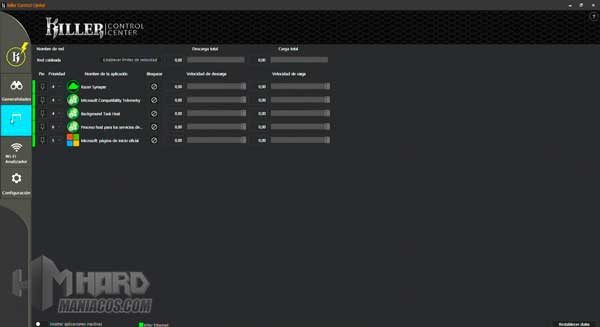
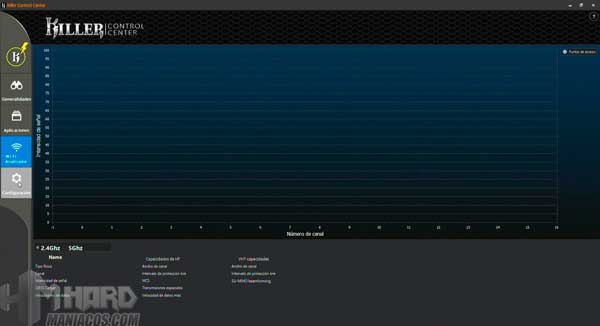
Incluso limitando las bajadas o subidas de determinadas aplicaciones, repartiendo así mucho mejor la conexión de internet que tengamos.
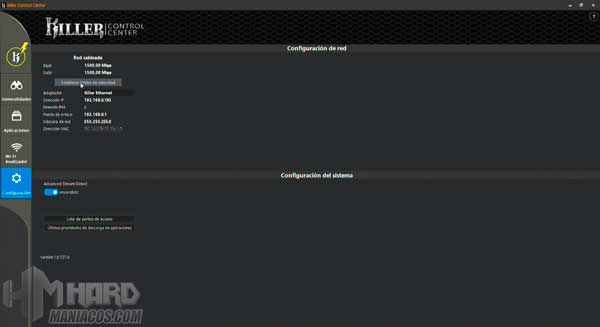
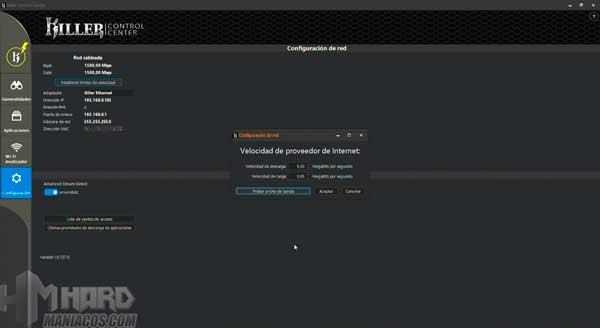
Además de poder realizar un test de velocidad de la red, verificando que todo vaya correctamente.
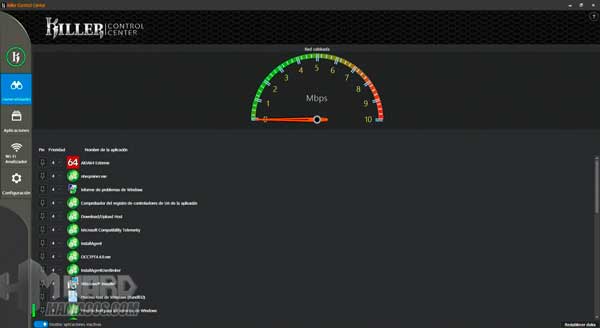
Uno de los puntos fuertes de la Z270X Gaming K5 Aorus es su iluminación. Tal y como os hemos comentado, esta placa incluye 16.8 millones de colores RGB, dos zonas programables, 7 efectos de iluminación, un conector de luz RGBW, una zona personalizable de iluminación, modo avanzado de personalización extrema mediante software, y LEDs de diagnóstico.
En concreto, la zona Accent LED personalizable añade más iluminación y estilo al PC. En esta zona, los usuarios pueden utilizar diferentes patrones y diseños, obteniéndolos de la web de Gigabyte e imprimiéndolos con una impresora 3D.
 Además, la motherboard es compatible con tiras de luz RGBW y UV LED, programables de forma independiente con el conector RGBW; y también dispone de 4 LEDs de diagnóstico controlados por la BIOS que indican si hay algún fallo en el funcionamiento, para facilitar el diagnóstico del componente que no va bien. Sin embargo, dichos LEDs están un poco ocultos en la placa, ya que si se inserta una tarjeta gráfica pueden quedar tapados.
Además, la motherboard es compatible con tiras de luz RGBW y UV LED, programables de forma independiente con el conector RGBW; y también dispone de 4 LEDs de diagnóstico controlados por la BIOS que indican si hay algún fallo en el funcionamiento, para facilitar el diagnóstico del componente que no va bien. Sin embargo, dichos LEDs están un poco ocultos en la placa, ya que si se inserta una tarjeta gráfica pueden quedar tapados.



Con la aplicación RGB FUSION que debemos instalar dentro de APP Center, podremos personalizar la iluminación de la placa base, eligiendo entre múltiples efectos y colores, pudiendo configurar distintos perfiles para las distintas actividades que realicemos, así como también se pueden configurar los LED para que estén sincronizados con nuestra música favorita o para que hagan un cambio de color según la temperatura de la CPU.
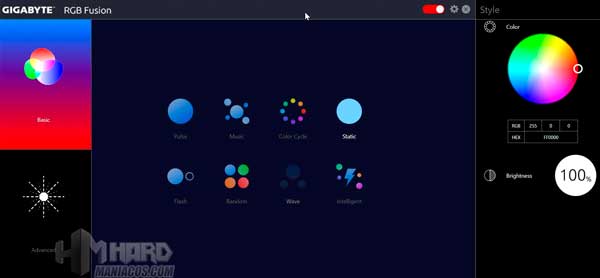
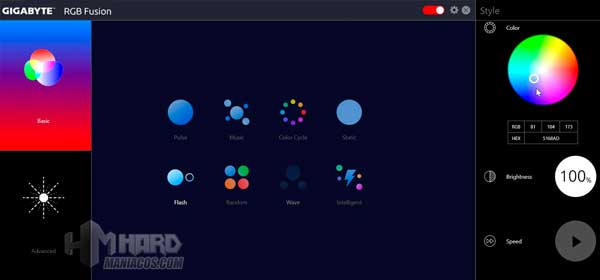
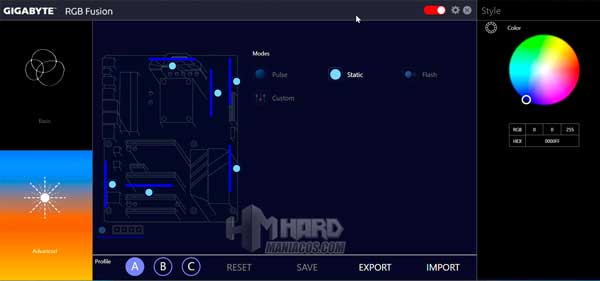

Además de este software, Gigabyte también pone a nuestra disposición la aplicación móvil RGB Fusion APP para controlar la iluminación de forma más sencilla. Después de intenta probar dicha aplicación en el móvil, vemos que es necesario estar en la misma red para acceder y, en nuestro caso, no conseguimos llegar a conectarlo, nos sale un mensaje informando de que si no conecta hay que probar a habilitar unos puertos en el firewall, dificultando bastante el uso de esta aplicación. Por ello vemos que el uso de esta app, por lo menos en Android, es bastante complicado.
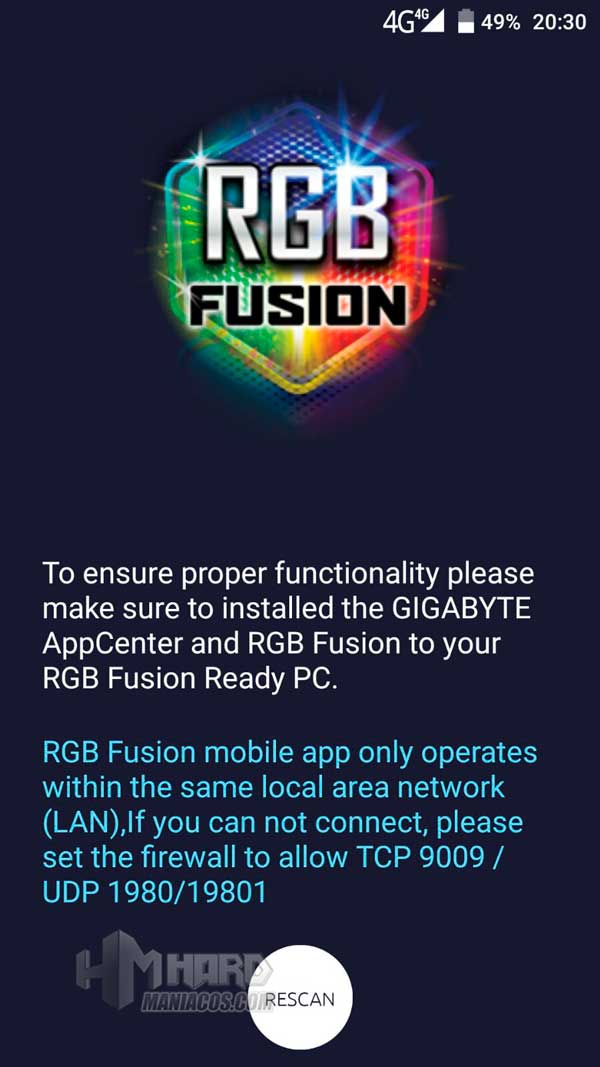
Para el audio, la Gigabyte Aorus Z270X Gaming K5 presenta el codificador de alta definición multicanal de alto rendimiento ALC1220 120dB SNR con sonido transparente y función de amplificador de auriculares inteligente, de modo que detecta automáticamente la impedancia de los cascos, para ajustar el volumen y evitar la distorsión; además de ofrecer 108dB SNR de grabación precisa de la voz y un decodificador DSD128 para asegurar la mejor calidad de audio posible en nuestro equipo. Además, este codificador, está acompañado de condensadores de audio de alta gama japoneses Nichicon, que ayudan a conseguir un audio de alta fidelidad y hacer más realistas los efectos de sonido, y de OP-AMP personalizable gracias a su fácil actualización.

En nuestra prueba de audio usamos unos auriculares de gama media, reproduciendo en ellos diferentes sonidos. En todo momento notamos un buen audio en todo el rango de frecuencias.
Además, desde la aplicación de sonido Sound Blaster X-Fi MB5, podemos ajustar aquellos sonidos que queremos realzar en cada caso. Este programa consiste en una suite de herramientas intuitiva, entre las que se incluyen la tecnología SBX Pro Studio para mejorar la experiencia de audio, Scout Mode para escuchar mejor a los enemigos más lejanos en nuestros juegos de batallas, y Relative EAX ADVANCED HD 5.0 que ofrece una experiencia de juego 3D realista e inmersiva.
Con la aplicación SoundBlaster X-Fi MB5 podremos configurar el audio de múltiples formas dependiendo de lo que necesitemos en cada momento o el perfil que mejor se nos adapte para cada tipo de juego, usando los siguientes perfiles: aventura y acción, estrategia en tiempo real, juegos de disparo en primera persona, música, película, simulador de conducción y voz. Además, también en esta ventana podremos escoger el color de fondo de la misma.
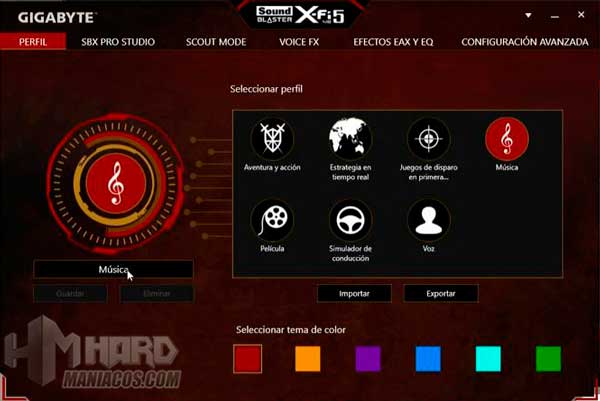
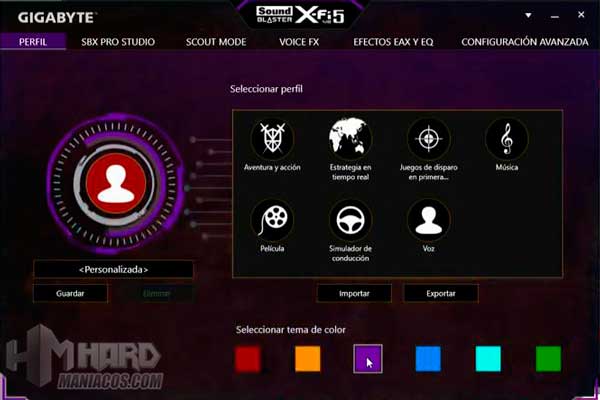
En SBX PRO STUDIO, podremos habilitar éste y configurar diferentes valores en los siguientes efectos: Surround, Crystalizer, Bass, Smart Volume y Dialog Plus; notando en todos ellos los diferentes efectos, que podremos probar en el recuadro central donde se visualizará un pequeño vídeo con audio que se verá realzado o no según el efecto que apliquemos en cada caso, teniendo así la posibilidad de pre configurarlo según queramos.
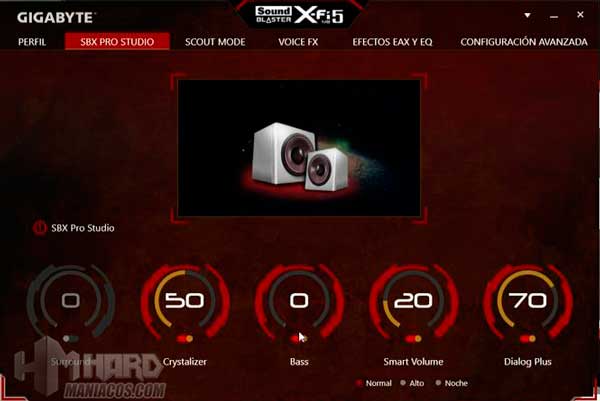
En la pestaña SCOUT MODE, podremos configurar teclas de acceso directo a los diferentes perfiles dentro del programa.
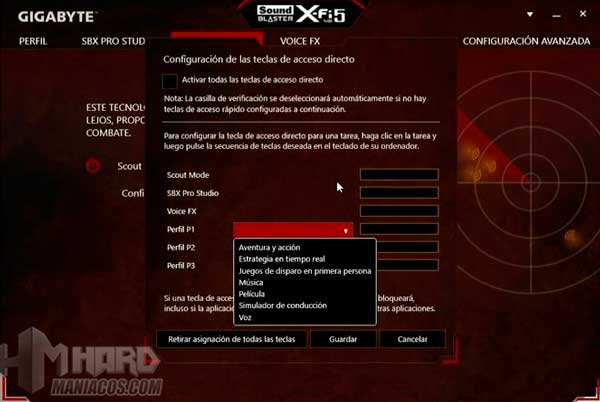
En la pestaña VOICE FX, tendremos la posibilidad de configurar diferentes perfiles para un micrófono, pudiendo ajustar varios aspectos dentro de cada uno de ellos.
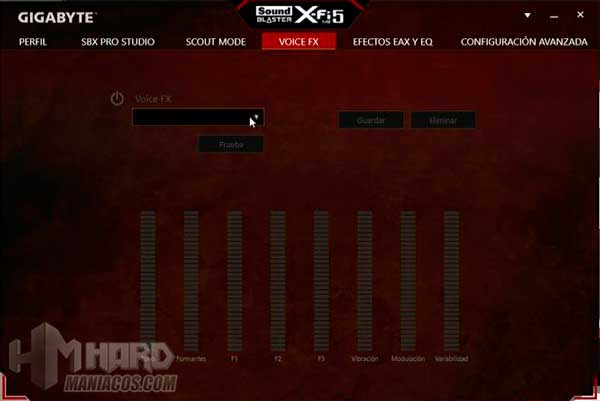
En los EFECTOS EAX Y EQ, configuraremos los diferentes entornos de sonido, además de ajustar con un ecualizador los diferentes sonidos.
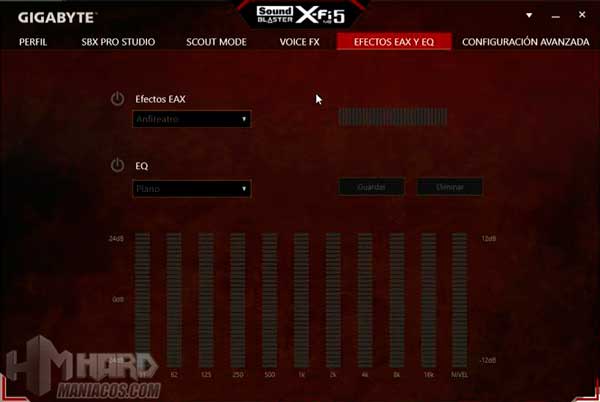
Además, en la Configuración Avanzada podemos elegir el tipo de reproductor que tengamos, ya sean un equipo estéreo, cuadrafónico, Surround 5.1 o 7.1 o auriculares. Además, en este último, tendremos la posibilidad de seleccionar entre diferentes modelos de auriculares, mejorando aún más el sonido. En los otros modos podremos ajustar la distancia que tenemos a cada altavoz con solo pinchar en calibración del altavoz, lo que nos permite personalizar mucho más nuestro entorno.
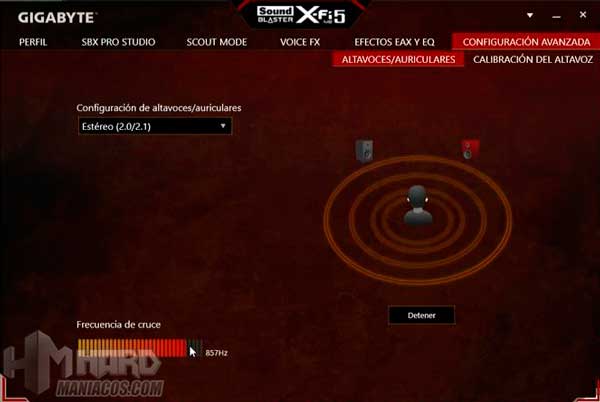

A mayores, con el audio Realtek podremos configurar las diferentes entradas y salidas de los conectores de audio, viendo fácilmente a que se corresponde cada conector, ya que al insertar una toma nos aparecerá un mensaje preguntando lo que hemos conectado en cada toma, siendo fácil y rápido para configurar todas las tomas.
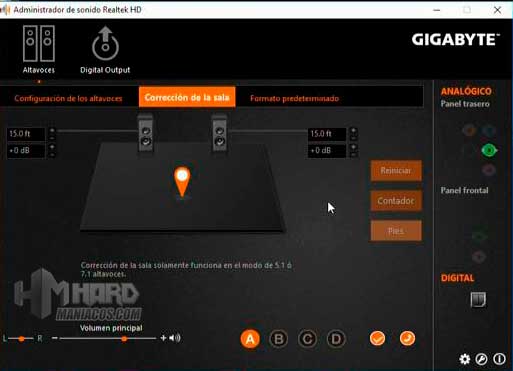
Con respecto a la refrigeración, Smart Fan 5 permite intercambiar los conectores para los ventiladores para así reflejar distintos sensores térmicos en diferentes ubicaciones de la placa base. Además, los conectores híbridos para el ventilador soportan ventiladores PWM y de voltaje, lo que hace que la placa admita refrigeración líquida.
Con el software Smart Fan 5, que se localiza dentro del System Information Viewer (SIV) en el App Center, podemos configurar perfectamente los ventiladores, indicando en cada momento la función de cada uno de ellos y donde lo hemos conectado, para así mejorar la temperatura interna de cada componente, sin importar donde lo hayamos conectador a la placa. De este modo, podemos señalarle a la placa qué hemos conectado y qué está refrigerando, sin importar realmente donde lo conectemos, ya que lo configuraremos mediante el software, además de tener un calibrador de los ventiladores, en donde se hace un test de cada uno para mejorar la eficiencia de la refrigeración.
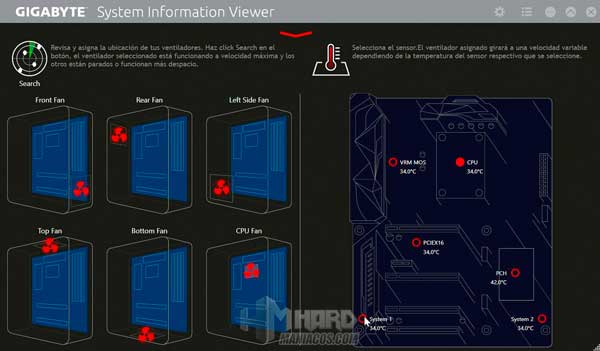
Además, incluso podemos ajustar las curvas para cada ventilador y mejorar la refrigeración en los componentes que sabemos que se calientan más, como el procesador o la gráfica, y evacuar de una forma más efectiva el calor de la torre y mejorar el flujo de aire en su interior.
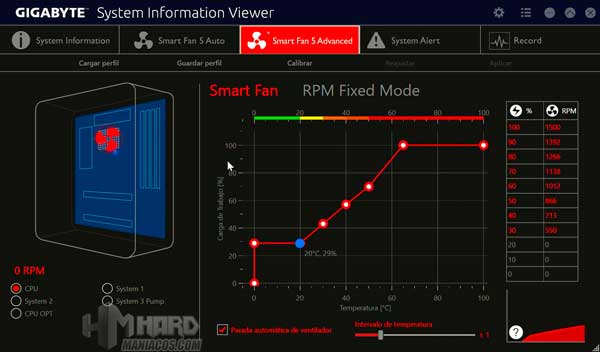
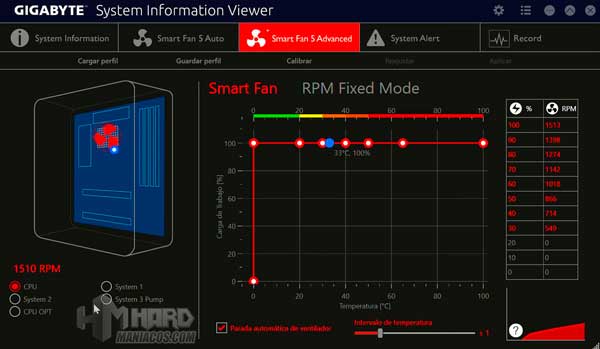
Por otra parte, además de contar con distintos puntos para instalar ventiladores o bombas de water cooling, la placa tiene varios disipadores de un tamaño acorde, aunque se calientan un poco después de un largo tiempo de uso.

En cuanto a las pruebas en sí, en Hardmaníacos hemos intentando crear un sistema RAID 0, el cual es un poco complicado de configurar inicialmente para que nos aparezcan los discos que tenemos conectados en la placa. Para ello, tendrán que estar las opciones de arranque en UEFI, y habilitando en la BIOS el EZ RAID, nos pedirá que reiniciemos el equipo. Una vez concluido, entraremos nuevamente en la BIOS en la misma opción, donde ahora nos saldrá un menú de configuración con los dos sistemas RAID disponibles en esta placa, Sata y PCIe. Seleccionamos Sata, ya que no tenemos discos NVME, y proseguimos.
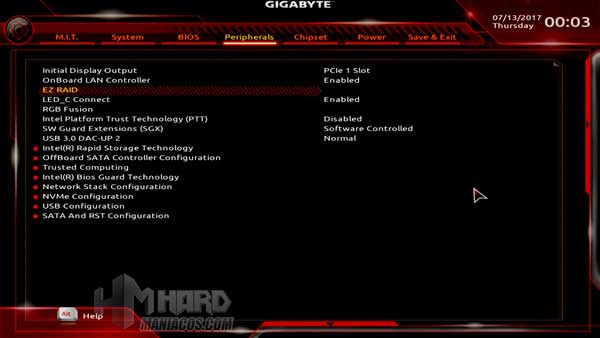

En la siguiente ventana nos aparecen las posibilidades que podemos hacer con los discos que tenemos insertados en la placa, las cuales variarán dependiendo del número de discos que tengamos en cada caso. Si seleccionamos RAID 0 ganaremos en velocidad, ya que la información se repartirá en ambos discos, duplicando la capacidad del más pequeño (en caso de tenerlos de diferentes capacidades), por el contrario, si alguno de los dos discos se estropea, perderemos toda la información de los dos.

En la opción RAID 1 tendremos una copia idéntica en cada disco (con la capacidad máxima del más pequeño). En esta configuración, conseguiremos redundancia de datos, evitando pérdidas en caso de estropearse algún disco.
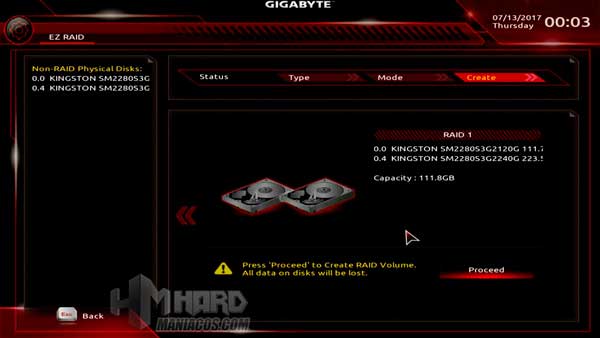
Seleccionamos la opción que necesitamos y continuamos. En la siguiente ventana se nos muestran las unidades que formarán parte del sistema RAID y una advertencia de pérdida de datos al crear estas unidades. Para crear el sistema RAID tan solo tendremos que pulsar el botón proceder.

En caso de no tener más que un disco, el sistema nos indicará mediante un mensaje que no es posible crear un sistema RAID, volviendo a la ventana anterior.
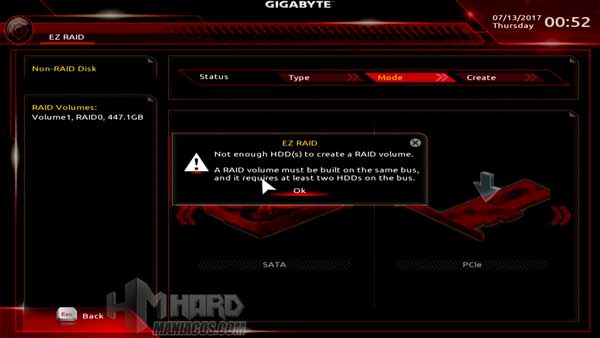
Además de esto, también hemos llevado a cabo una batería de test en la Z270X Gaming K5 Aorus. Así, en cuanto a la RAM, con el programa Aida 64, hemos obtenido una buena velocidad, llegando a los 17577MB/s en lectura, 16945MB/s de escritura y 18184MB/s en copia, dando unos resultados bastante iguales en todas las mediciones. Con estas transferencias tan altas, evitaremos cuellos de botella, y hasta podremos crear en la RAM un pequeño disco duro super rápido como caché o para procesos que necesitemos velocidad y luego pasemos a otro medio.
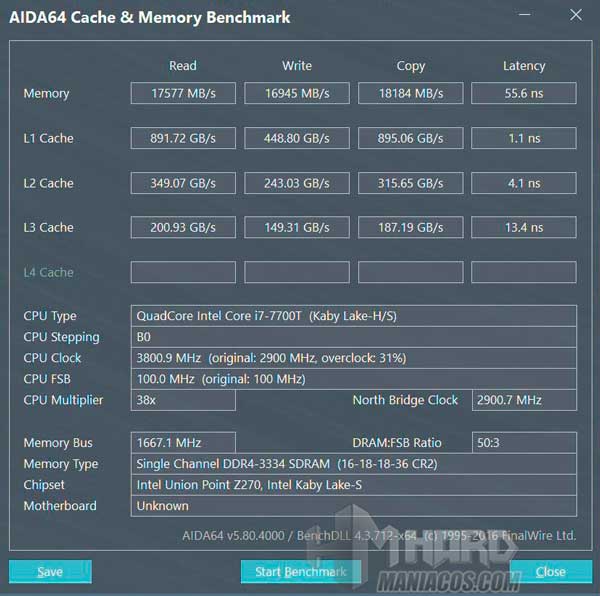
Con el mismo Aida 64, hemos visto que las velocidades gráficas tanto del procesador como de la propia tarjeta gráfica, fueron bastante buenas, pudiendo sacar todo el potencial de las mismas en esta placa base.
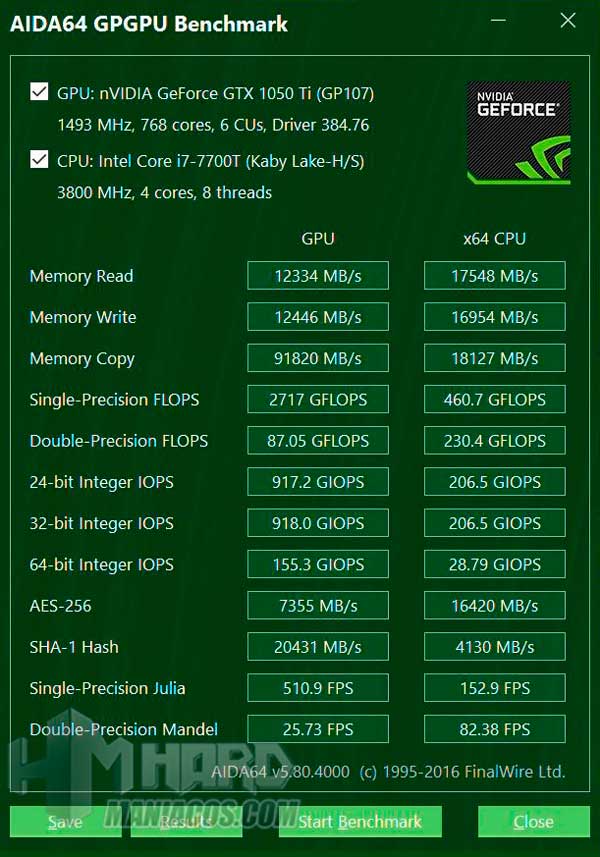
Después de crear el sistema RAID 0 con dos discos de 250GB cada uno, conseguimos un disco de casi 500GB, viendo con el software Crystal Disk Mark que la velocidad es superior a la de ambos por separado, comprobando así que el sistema RAID 0 funciona perfectamente y es incluso más rápido que un solo disco SSD.
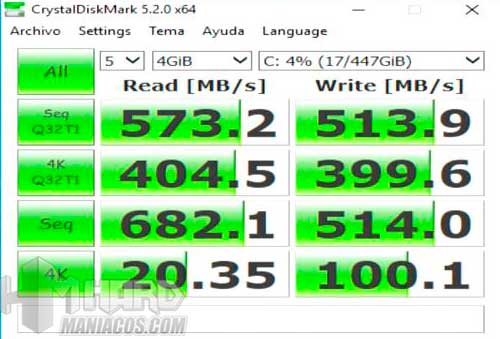
La puntuación que nos dio Cinebench fue bastante superior al anterior procesador de la lista mostrada, consiguiendo 1,76 puntos, mientras que el anterior llegó a 1,23; además, en cuanto a los FPS, conseguimos 67, 92, estando bastante bien para la mayoría de juegos actuales.

En 3DMark, la puntuación que obtuvimos fue de 2624 en la parte gráfica y de 4128 en la CPU, la cual está bastante bien.
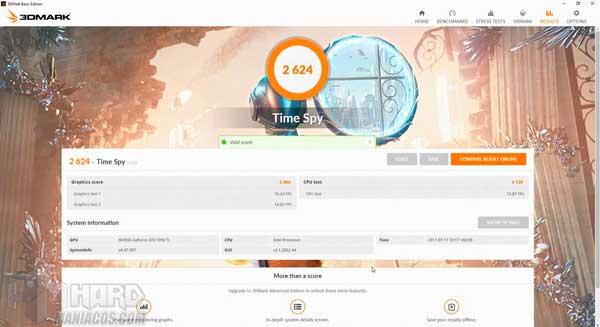
Por último, con Ungine Heaven Benchmark 4.0, conseguimos 1679 puntos para la gráfica, teniendo 66,7 FPS de media, siendo lo máximo de 138,1 FPS, con lo que podremos jugar a cualquier juego del mercado actual perfectamente con los gráficos en altos o ultra según el juego.

Además, con la herramienta Intel Extreme Tuning Utility, también podemos realizar un test de rendimiento de todo el equipo, observando si es estable, lo cual resulta muy útil a la hora de hacer overclocking, verificando así que no haya ningún problema con nuestra configuración.
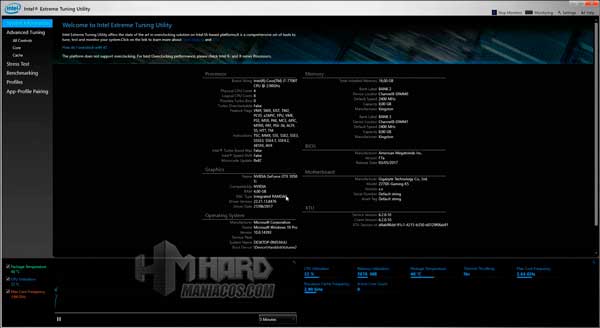
Y por otro lado, también hemos probado juegos como Starcraft II, viendo que va perfectamente aun poniendo todo a la máxima potencia que nos permite el juego en sí, apreciando que el rendimiento del equipo funciona perfectamente sin notar ralentizaciones o caídas de FPS, por lo que vemos que es un equipo óptimo para el uso gaming o para aquellas tareas que requieran un desempeño correcto de los componentes del equipo con un consumo bajo al estar todo bien optimizado.
Por otra parte, en cuanto a software, con esta placa base tenemos dos aplicaciones importantes: la BIOS y Gigabyte APP Center.
En cuanto a la BIOS, antes de nada, hay que decir que la Z270X Gaming K5 Aorus de Gigabyte incorpora la Gigabyte DualBIOS, por lo que ésta consta de una BIOS principal o Main BIOS y una secundaria de protección o Backup BIOS. Además, Gigabyte ha reinventado la interfaz de la BIOS para ofrecer unas funciones que permitan unos ajustes óptimos.
En esta aplicación nos encontramos con dos interfaces, una en modo clásico, donde vemos las opciones más avanzadas y podemos configurar mucho más cada componente y, la nueva, viéndose en un solo menú los diferentes componentes, permitiendo cambiar opciones básicas de una forma rápida y sencilla.
Además, dentro de la BIOS se incluyen otras funciones de configuración de otras aplicaciones, para así poder configurar todo desde ahí, antes de arrancar Windows, tal como es el caso de las aplicaciones Smart Fan 5 de refrigeración y RGB Fusion de iluminación.

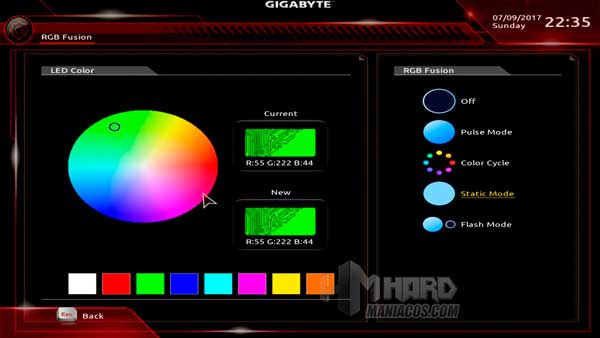
Gigabyte APP Center, por su parte, en un centro de aplicaciones que reúne en una sola interfaz todas las aplicaciones de Gigabyte y de Windows, las cuales descargamos e instalamos previamente desde su página web.
Así, desde este software, podemos acceder a todas estas aplicaciones, algunas de las cuales os describimos a continuación, mientras que de otras ya os hemos hablado anteriormente a los largo de la review:
3D OSD: Crea menú desplegable para visualizar información de los componentes o crear combinaciones de teclas para determinadas aplicaciones o funciones.
AutoGreen: Controla los dispositivos Bluetooth que tengamos en el equipo, pudiendo ajustar el uso de energía.
BIOS Setup: Da una información básica de las configuraciones de la BIOS.
Color Temperature: Ajusta el color de la pantalla desde frío a cálido, mejorando la visualización de las aplicaciones o el cansancio de los ojos.
USB Blocker: Bloquea de forma rápida los dispositivos que tengamos conectados al equipo.
EasyTune: Realiza OC de forma fácil desde Windows.
Easy RAID: Configura un sistema RAID.
Game Boost: Optimiza las aplicaciones para tener un mejor rendimiento en juegos.
Platform Power Management: Si tenemos el TPM insertado en la placa podremos ajustar algunas funciones.
RGB Fusion: Ajusta la iluminación RGB de la placa pudiendo añadir efectos o perfiles.
SIV: Podremos ver las características de los componentes instalados y ajustar la ventilación de los mismos con Smart Fan 5.
Smart Backup: Podemos configurar y realizar copias de seguridad de nuestros datos de una forma fácil y rápida.
Smart TimeLock: Habilita el tiempo que podemos tener el equipo encendido a lo largo de la semana configurando el sistema de bloqueo cuando no está disponible.
Smart Keyboard: Configuraremos teclas, atajos rápidos y funciones especiales de nuestro teclado.
USB DAC-UP 2: Podremos configurar el funcionamiento del USB DAC-UP y de los conectores 3.0 frontales que se conectan en la placa.
VTuner: Podremos realizar un OC a la tarjeta gráfica ajustando los diferentes valores fácilmente.
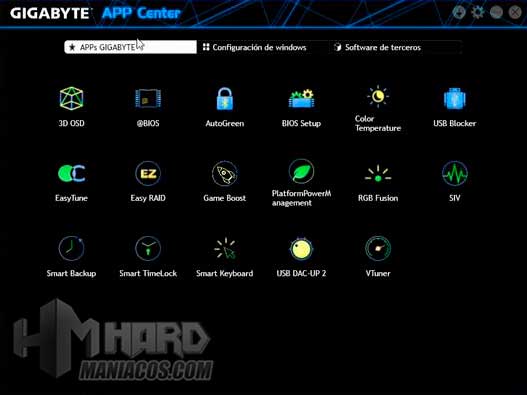
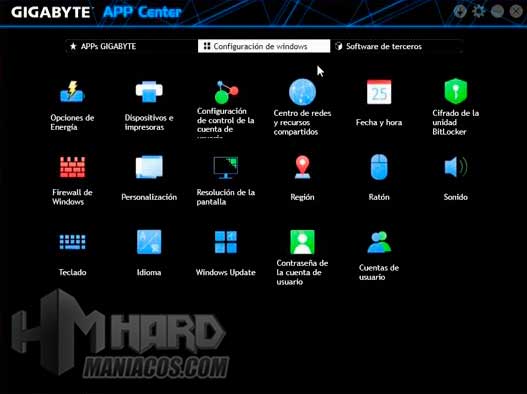
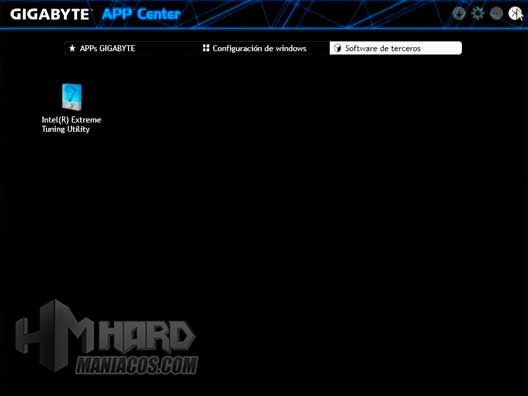
Con esta última, la aplicación VTuner, podremos ajustar más fácilmente los valores de frecuencia de la GPU, y de sus memorias de una forma sencilla con multitud de valores en cada una de las configuraciones.
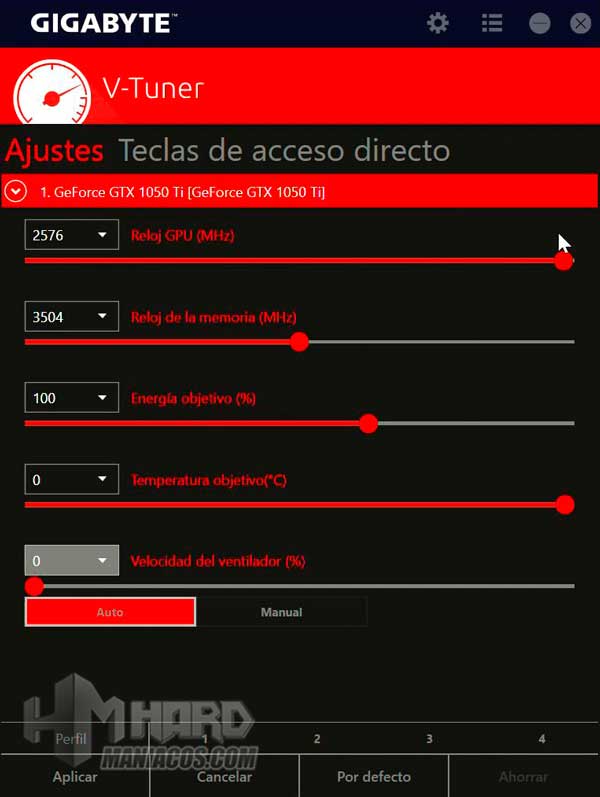
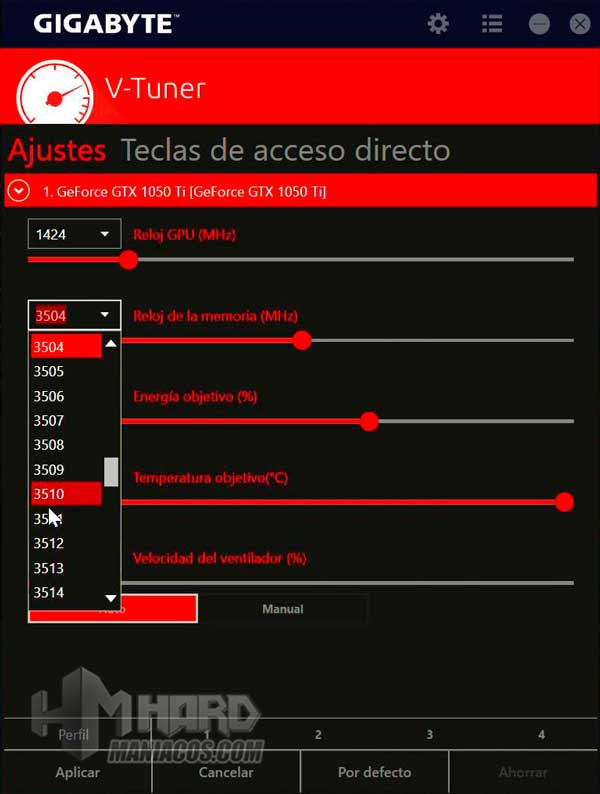
Mientras que con Easy Tune podemos configurar rápidamente los ajustes de frecuencia y voltajes, tanto de las memorias RAM como del procesador, permitiendo de esta manera hacer un OC a estos componentes de una forma sencilla y sin tener que entrar en la propia BIOS. Además podremos cargar diferentes perfiles (Eco, Default, OC y Autotuning), según el entorno en el que estemos o necesitemos en cada caso, con una combinación de teclas, permitiendo el cambio aún más rápido entre ellos.
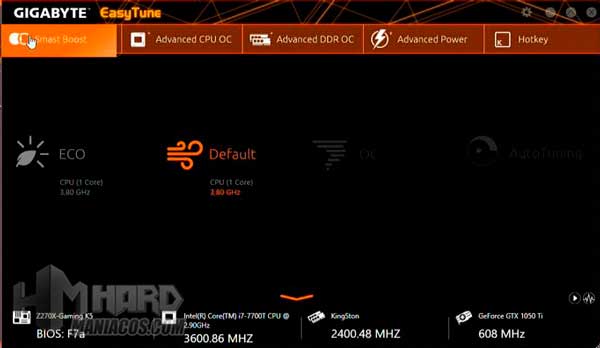
En Hardmaníacos hemos llevado a cabo un OC con esta aplicación, donde hemos visto que hay muchos parámetros que se pueden configurar al detalle, por lo que, para que tenga un correcto funcionamiento, hay que realizar modificaciones pequeñas e ir probando con diferentes ajustes, sabiendo siempre lo que se está modificando en cada caso, ya que si realizamos cambios bruscos o sin un conocimiento de los mismos, podemos llegar desde un reinicio con un pitido indicando que alguna configuración está mal hecha, hasta estropear el equipo al modificar los voltajes por encima de lo que soportan los propios componentes. Además, hay que tener en cuenta que al realizar esta práctica, recalentaremos el procesador y en muchos casos, perderemos la garantía del componente que estemos modificando.
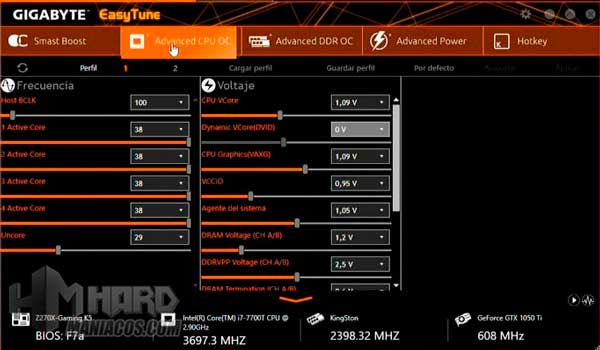
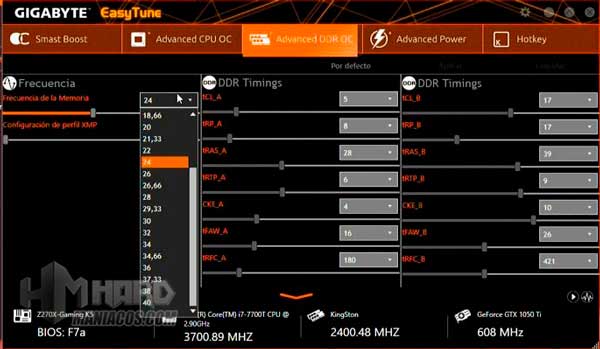
Finalmente, además de estos dos grandes programas (BIOS y APP Center), también tenemos @BIOS, el cual nos permitirá actualizar la BIOS de manera rápida y sin complicarnos, ya que nos da diferentes opciones: guardar la BIOS actual, actualizarla desde un archivo o descargarla directamente desde el servidor de Gigabyte. De esta manera, no tendremos que entrar en la propia BIOS para actualizarla. Con esto, también aprovechamos para recordaros que tenemos este tutorial sobre cómo actualizar la BIOS disponible en nuestra web.

Conclusión
Tras haber analizado a fondo la Z270X Gaming K5 Aorus de Gigabyte, podemos concluir que se trata de una placa base muy completa y totalmente apta para el mundo gaming, ofreciendo infinidad de opciones de personalización, tanto a nivel de hardware como de software.
Además, su precio de venta es asequible y acorde a sus características, aunque antes de comprarla, hay que tener en cuenta las compatibilidades del resto de componentes de nuestro PC.
Por todo ello, desde Hardmaníacos le otorgamos el premio de calidad-precio y de recomendado, ya que os la recomendamos si queréis tener un PC gaming a la última.
Pros
- ✔️ Diseño
- ✔️ Calidad materiales
- ✔️ Fijación extra RAM y gráficas
- ✔️ Compatible procesadores 7ª generación
- ✔️ RAID 0, 1, 5 y 10
- ✔️ Iluminación RGB personalizable software y app móvil
- ✔️ LEDs indicadores de estado
- ✔️ Configuración ventiladores personalizada
- ✔️ Amplificador audio integrado
- ✔️ Perfiles XMP memorias RAM
- ✔️ Controladora Red muy configurable con software
- ✔️ Cantidad conectores externos e internos
- ✔️ USB DAC UP 2 libre de ruidos
- ✔️ Pensada para Water Cooling
- ✔️ Estabilidad del sistema
Contras
- ❌ Disipadores procesador grandes dificulta colocación disco M.2 en ranura superior
- ❌ Conector tira de LED en interior
- ❌ Sólo una ranura discos SSD M.2 de 2210
- ❌ BIOS no español y algunas funciones poco explicadas
- ❌ Para RAID con 3 NMVE necesitamos comprar a mayores adaptadores
- ❌ App móvil RGB Fusion complicada de usar
Agradecimientos:
En primer lugar me gustaría dar las gracias a Gigabyte por aportarnos este producto para analizar. También me gustaría agradecer al resto del equipo de Hardmaníacos, y especialmente, tengo que darle las gracias a Daniel Rey por su colaboración en la realización de esta review.
Videoreview
Aquí os dejamos en este enlace nuestra videoreview de esta placa base gaming de Gigabyte.
Galería
[galleryflickr id=»72157683286337962″]











